Nous avons déjà vu dans un article précédent comme extraire l'audio de la vidéo par commande en utilisant uniquement le terminal. Maintenant, cette fois, je vais vous montrer comment le faire en utilisant Kdenlive y Avidemux, deux éditeurs vidéo trouvés sur la plupart des distributions.
Pour les utilisateurs qui n'ont pas activé le référentiel multimédia de Debian, il leur suffit d'ouvrir un terminal en tant que root ou avec les privilèges root, et d'éditer le fichier /etc/apt/sources.list et met:
deb http://www.deb-multimedia.org tests principaux non libres
Plus tard, nous mettons à jour et installons les deux éditeurs vidéo:
sudo aptitude installer kdenlive avidemux lame
Une fois installé et exécuté (parce que dans le cas de Kdenlive nous obtenons un assistant pour le configurer), Je vais montrer la manière simple d'extraire l'audio des vidéos de chacune d'elles.
Avidemux
Dans ce cas, je commencerai par le plus simple. Dans Avidemux ce que nous devons faire est d'ouvrir une vidéo puis, dans le panneau latéral, sélectionnez l'endroit où il est dit Copier, l'option MP3 boiteux.
Puis appuyez sur les touches Ctrl + Alt + S, nous mettons le nom du fichier et nous sélectionnons le dossier dans lequel nous voulons enregistrer l'audio.
Kdenlive
Dans le cas d' Kdenlive nous devons d'abord ajouter le clip au projet:
Une fois que nous avons ajouté la vidéo à laquelle nous voulons extraire l'audio, cliquez dessus avec le clic droit et recherchez l'option pour Extraire l'audio.
L'inconvénient que je vois Kdenlive est que l'audio est exporté dans .WAV, nous devrons donc convertir le fichier ultérieurement en .MP3 o .OGG. Nous verrons cela dans un autre article 🙂
Nous économisons et partons ...
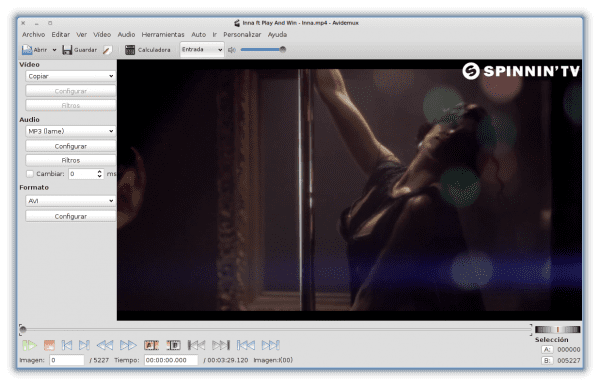
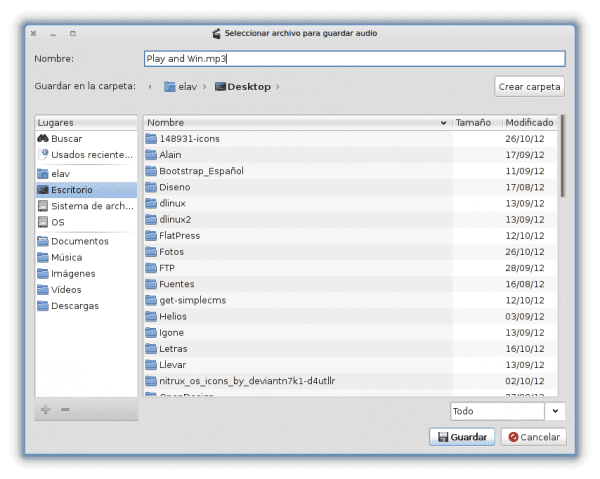
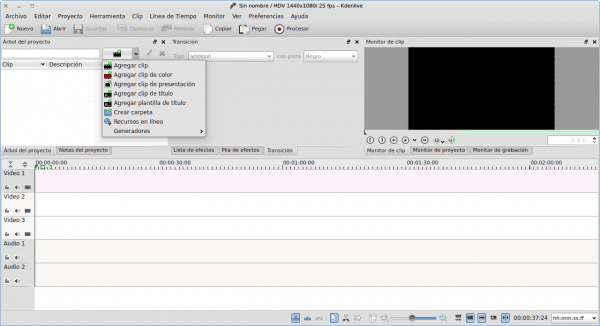
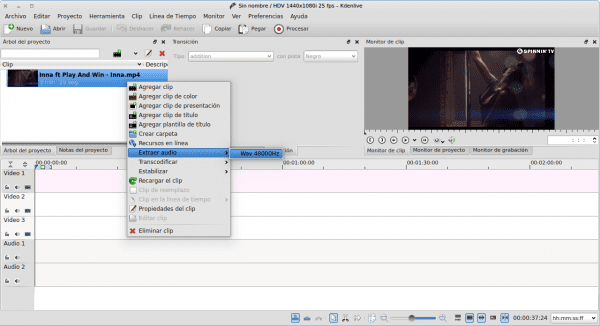
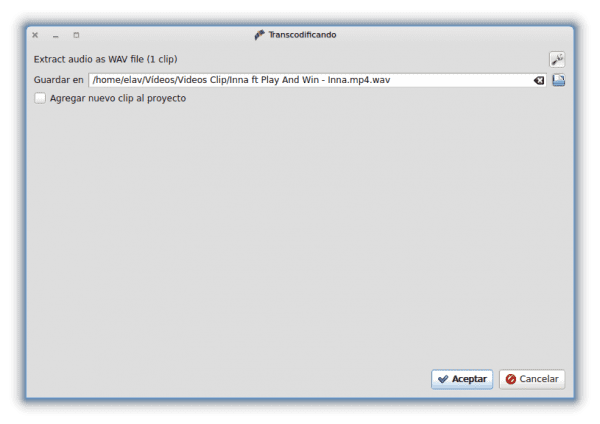
Merci beaucoup pour l'information, maintenant j'aime Avidemux ça a l'air simple mais je ne sais pas à quel point c'est complet parce que Kdenlive a l'air plus complet je ne sais pas si je me trompe
Avidemux est très complet! Ce qui se passe, c'est que elav lui a consacré très peu. Ouvrez même des coffres-forts et vous pouvez enregistrer l'audio même si la vidéo est multipiste. La partie concernant les modificateurs de conversion vidéo via des plugins est de paniquer.
Et le meilleur de tous: c'est GTK!
sérieusement est-ce gtk? J'aime mieux la patience de QT (parce que j'utilise KDE hehehe) mais ça a l'air plutôt bien dans l'environnement QT
Il existe également un Avidemux QT.
Voici une capture d'écran du Synaptic avec les packages Avidemux.
http://i.imgbox.com/acpdqcph.png
Je vois plus confortable, rapide et pratique à utiliser soundKonverter, il est très facile à utiliser et bien plus encore s'il est utilisé depuis le gestionnaire de fichiers Konqueror, avec un clic droit sur le fichier vidéo et dans le menu contextuel on choisit Actions >> Convertir avec soundKonverter ...
C'est vrai, j'utilise aussi le soundconverter dans Ubuntu et c'est un peu plus simple
Salutations 🙂